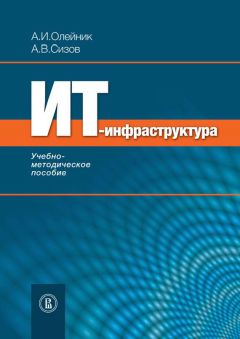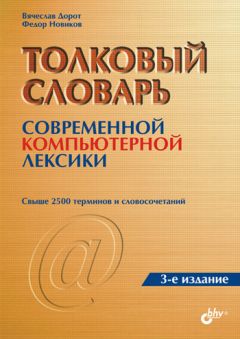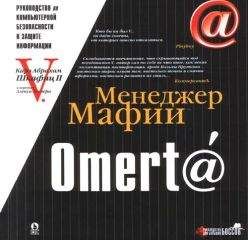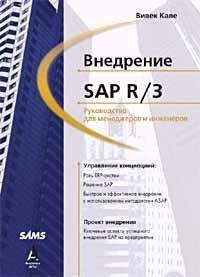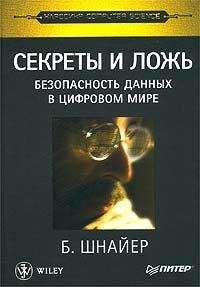И. Воронина - Информатика. Шпаргалка
Все авторские права соблюдены. Напишите нам, если Вы не согласны.
Описание книги "Информатика. Шпаргалка"
Описание и краткое содержание "Информатика. Шпаргалка" читать бесплатно онлайн.
Понятие «информатика» (от лат. – «осведомленность в чем-либо» появилось в середине XX в. во Франции. Термин образовался посредством объединения слов «информация» (information) и «автоматика» (automatique) и в переводе на русский язык означает «автоматизированная обработка информация»; возник, чтобы определить область знании, которая занимается обработкой информации с использованием ЭВМ. Другими словами, информатика является наукой о компьютерной технике.
Помимо данной оболочки, в ее состав входят еще 35 программ, предназначенных для просмотра файлов.
В каталоге Norton Commander на системном диске расположены программные файлы, к которым можно отнести следующие: программа-загрузчик, справка, редактор, конфигурационный файл, программа управления файлами, утилиты поиска и сжатия файлов, утилита чистки диска, утилиты форматирования и копирования дискет, утилита просмотра информации, утилита работы в локальной сети, утилита изменения метки тома.
В большинстве своем пакет программ Norton Commander в настоящее время русифицирован.
Пользователь работает в программе-оболочке Norton Commander в режиме диалога. Все необходимые данные отображаются в окнах.
Поиск и контекстная замена осуществляются посредством диалогового окна, которое открывается по команде Найти или Заменить в меню Правка. В диалоговом окне Найти в текстовом поле, которое называется Что, нужно набрать искомый фрагмент текста, а также установить параметры поиска. Для дальнейшего поиска текста необходимо щелкать по кнопке Найти → Далее.
Для контекстной замены в диалоговом окне необходимо в текстовом поле Что ввести искомый текст. В поле под названием Чем ввести текст для замены. Кроме того, необходимо задать параметры поиска.
Просмотр информации о файле, папке, ярлыке
В операционной системе Windows все объекты (файлы, папки, ярлыки) идентифицируются по именам, которые не должны повторяться. Информацию о файле можно посмотреть следующим образом: навести курсор мыши на файл, вызвать контекстное меню, щелкнув правой кнопкой мыши по объекту, в меню выбрать пункт Свойства и нажать на нее. Откроется окно, где отобразится следующая информация о файле:
1) название файла;
2) указание типа файла (текстовый, графический и т. д.);
3) местонахождение, т. е. где находится файл, путь к нему;
4) объем файла, т. е. сколько места на диске занимает данный объект;
5) время создания, изменения и открытия;
6) атрибуты – указание на то, какой это файл (для чтения, скрытый, архивный или системный).
Следующим объектом системы управления файлами является папка, которая служит для хранения файлов. Как и любой объект файловой системы, папка имеет имя, по которому она идентифицируется. Информацию о папке можно узнать из контекстного меню, при открытии которого правой кнопкой мыши появляется окно с необходимыми данными об объекте, а именно:
1) название папки;
2) значок, обозначающий папку;
3) тип (папка с файлами);
4) размещение с указанием пути к данной папке;
5) размер папки (сколько места она занимает на диске);
6) количество файлов, которое включает в себя папка;
7) время создания папки;
8) атрибуты.
В пункте Доступ можно посмотреть информацию о режиме доступа к папке (разрешен всем пользователям или запрещен для использования другими пользователями). В пункте Настройка можно просмотреть выбор типа папки, рисунок и значок и изменить их.
Информация о ярлыке содержится также в контекстном меню в подменю Свойства и содержит следующие составные части: 1)название документа, для которого предназначен ярлык;
2) тип файла – ярлык;
3) в описании также содержатся данные о документе, программе или файле, на которые указывает ярлык, а именно – название;
4) размещение;
5) размер документа, файла, папки, в том числе и на диске;
6) время создания, изменения, открытия;
7) атрибуты ярлыка – только для чтения, архивный или скрытый.
С помощью подменю Свойства можно также просмотреть и изменить параметры ярлыка, значок, параметры экрана и ввода.
Просмотреть информацию о файле можно не только при помощи вызова контекстного меню. Многие пользователи применяют специальные программы, такие как MONITOR или SERVMAN. Программа MONITOR позволяет осуществлять статистику диска, а SERVMAN отображает данные о системе управления файлов, а также о доступных устройствах. Посредством использования программ командной строки можно не только создать или удалить папки или файлы, но и просмотреть информацию о них.
Настройка окна папки
Настройка окна папки выполняется пользователем компьютера для удобства, а, следовательно, повышения эффективности рабочего процесса.
Настройка окна папки производится следующим образом:
1) войти с рабочего стола в папку Мой компьютер;
2) выбрать команду Сервис на панели инструментов;
3) выбрать пункт меню Свойства папки. Далее на панели инструментов выбрать закладку Общие, в которой в строке Задачи можно выбрать один из вариантов: Использовать обычные папки Windows либо Отобразить список типичных задач в папке. В строке Обзор папок можно выбрать: Открывать папки в одном и том же окне или Открывать папку в отдельном окне. В строке Щелчки мышью пользователь выбирает для удобства, каким образом будет открываться папка: одним щелчком или двумя. С помощью вкладки Общие можно выбрать все параметры по умолчанию.
Во вкладке Вид представляется возможным изменить представление папок, например, отображать папки в виде таблицы и применить это ко всем папкам. Здесь же можно установить дополнительные параметры относительно папок, например при входе в систему осуществить восстановление прежних окон папок, можно выбрать открытие папок в отдельном окне, а также показывать простой вид папок в их списке.
Конец ознакомительного фрагмента.
Текст предоставлен ООО «ЛитРес».
Прочитайте эту книгу целиком, купив полную легальную версию на ЛитРес.
Безопасно оплатить книгу можно банковской картой Visa, MasterCard, Maestro, со счета мобильного телефона, с платежного терминала, в салоне МТС или Связной, через PayPal, WebMoney, Яндекс.Деньги, QIWI Кошелек, бонусными картами или другим удобным Вам способом.
Подписывайтесь на наши страницы в социальных сетях.
Будьте в курсе последних книжных новинок, комментируйте, обсуждайте. Мы ждём Вас!
Похожие книги на "Информатика. Шпаргалка"
Книги похожие на "Информатика. Шпаргалка" читать онлайн или скачать бесплатно полные версии.
Мы рекомендуем Вам зарегистрироваться либо войти на сайт под своим именем.
Отзывы о "И. Воронина - Информатика. Шпаргалка"
Отзывы читателей о книге "Информатика. Шпаргалка", комментарии и мнения людей о произведении.